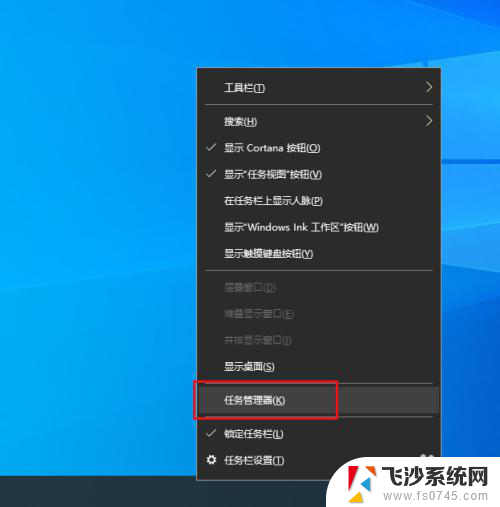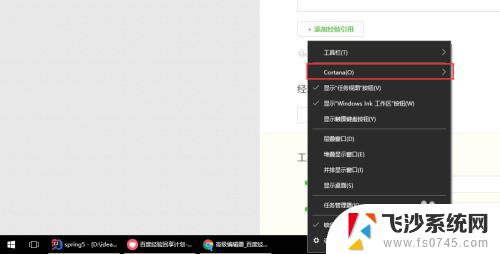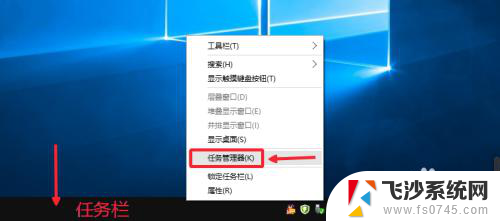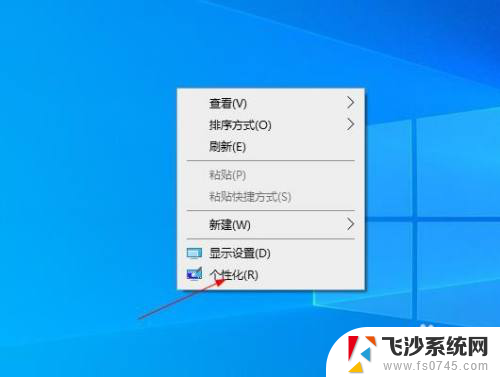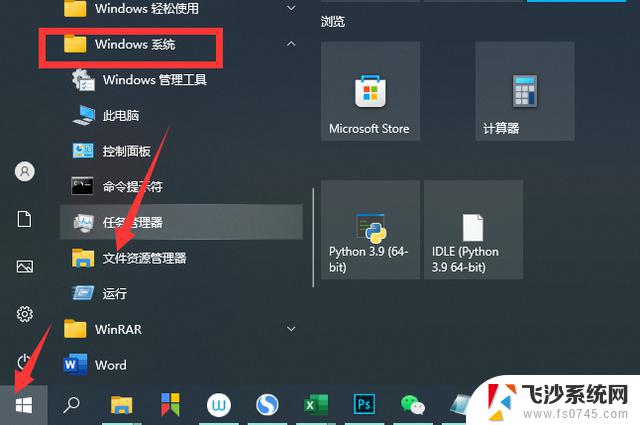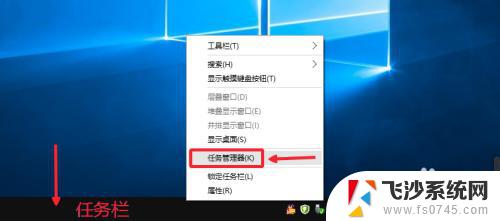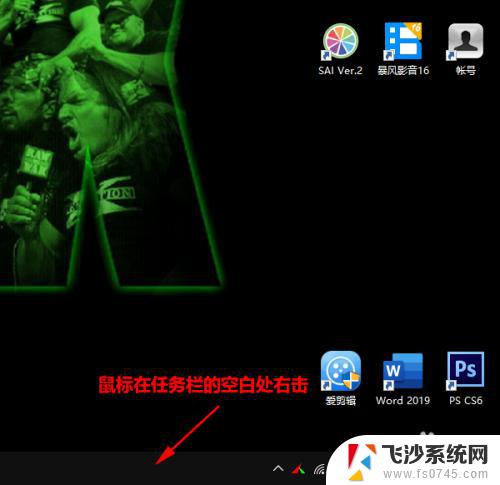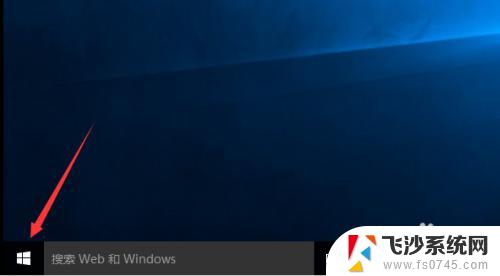电脑资源管理器总是崩溃 Win10资源管理器闪退解决方法
最近使用Win10系统的朋友们可能会遇到一个很头痛的问题,就是电脑资源管理器总是崩溃或闪退,这个问题不仅影响了我们的日常使用,还可能导致一些重要文件丢失或损坏。为了解决这个问题,我们需要找到资源管理器闪退的原因,并采取相应的解决方法。接下来我们将介绍一些解决Win10资源管理器闪退问题的有效方法。
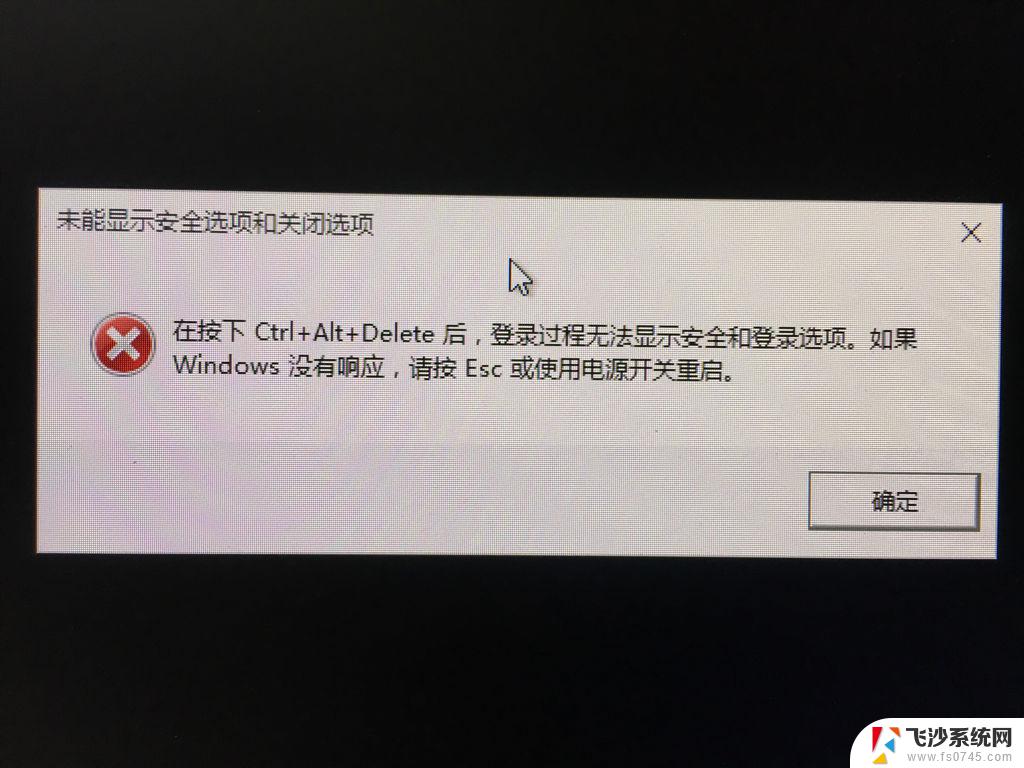
解决方法一:
双击“此电脑”我的电脑的时候,出现资源管理器奔溃。我们点击Win10开始菜单,鼠标往下滚动或者下拉滚动条,找到展开Windows系统,点击进入控制面板了。
在控制面板中,我们找到并点击进入“文件资源管理器选项”。
在“常规”选项卡中,我们将“打开文件资源管理器时打开”下拉修改为“此电脑”,点击应用-确定。
重启电脑测试。
解决方法二:
任意软件通过打开文件对话框选择文件出现资源管理器总是崩溃的话,我们点击“开始菜单”。点击“设置”,在Windows设置中我们点击“个性化”选项。
点击“开始”选项,我们再右侧窗口中。我们将“在开始菜单或任务栏的跳转列表中以及文件资源管理器的快速使用中显示最近打开的项”进行关闭,由于win10版本的问题,也可能是“在开始屏幕或任务栏的跳转列表中显示最近打开的项”,将其关闭。
重启电脑进行测试。
解决方法三:
打开资源管理器处理文件的时候总是崩溃,文件资源管理器未响应。电脑总是卡住然后重启资源管理器,“未响应”发生时间前后的唯一操作,就是在“此电脑”中点击“查看”选项下的:“详细信息窗格”,点击一下将其关闭后,就可以解决文件资源管理器未响应的问题了。
以上就是电脑资源管理器总是崩溃的全部内容,如果遇到这种情况,你可以按照上面的操作来解决,非常简单快速,一步到位。